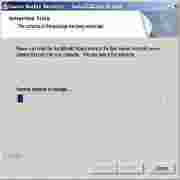联想一键恢复最新版是一款功能全面可以用于电脑备份恢复的强大工具。联想一键恢复最新版能够完整的备份用户的计算机系统数据,联想一键恢复最新版可以让用户的数据安全得到保障,在需要的时候也能一键进行数据恢复的工具。
联想一键恢复最新版是一款功能全面可以用于电脑备份恢复的强大工具。联想一键恢复最新版能够完整的备份用户的计算机系统数据,联想一键恢复最新版可以让用户的数据安全得到保障,在需要的时候也能一键进行数据恢复的工具。
| 相关软件 | 软件说明 | 下载地址 |
|---|---|---|
| Filegee文件同步备份系统 |
官方版 |
查看 |
| 白蜘蛛文件自动备份软件 |
中文版 |
查看 |
| 傲梅轻松备份 | 最新版 | 查看 |
| 易数一键还原 |
最新版 |
查看 |
| SyncBackSE | 官方版 | 查看 |
功能说明
1、系统备份
联想一键恢复最新版可以将你的系统分区备份到一个映像文件。如果系统出现故障,则可以从此映像文件中将其进行恢复。
2、系统恢复恢复
联想一键恢复可以轻松将系统恢复到健康的状态。备份过程中请勿关闭电源,否则备份可能无法完成。
3、含有备份映像的恢复光盘
从已有备份映像创建可启动恢复光盘。
4、含有当前系统的恢复光盘
从当前系统分区创建可启动恢复光盘。
5、出厂默认的恢复光盘
使用初始备份创建可启动恢复光盘,这些恢复光盘用于启动计算机,并会指导你完成整个恢复过程。
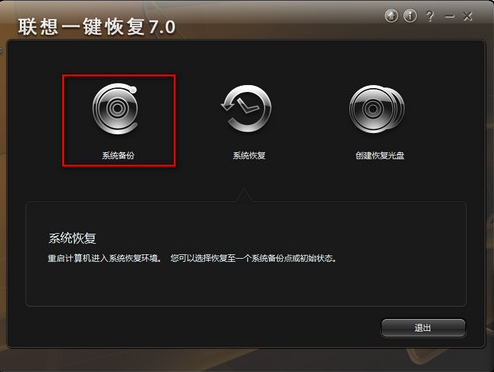
安装步骤
在本网站下载联想一键恢复软件安装包,解压软件双击安装程序进入软件安装程序

选择软件安装位置

软件正在安装中,请耐心等待软件安装完毕

软件安装成功

使用方法
系统的备份方法
一选择系统备份,如图:

该软件会选择默认路径作为备份文件存放路径,如图:

也可选择其他路径存放系统备份,单击浏览更改路径,如图:

选择路径后单击下一步继续操作,如图:

单击开始进行备份

会提示是否进行备份,选择是

正在进行数据备份,等待进度条完成

提示备份已完成,单击确定

单击完成退出系统备份程序

注意事项
安装方式有全新安装、修复安装
联想一键恢复7.0第一版是C(主分区且活动)+D(逻辑拓展分区)+O(一键恢复的隐藏分区)
联想一键恢复7.0工程师版对硬盘的分区要求如下:
1、硬盘必须至少有2个以上的主分区(包括扩展主分区和一键还原的隐藏主分区)
2、扩展主分区分出来的逻辑分区不得超过3个。

 极速一键重装系统 v17.5.16.5
极速一键重装系统 v17.5.16.5
 360系统重装大师 官方版 v6.0.0.1190
360系统重装大师 官方版 v6.0.0.1190
 果备份 官方版 v1.0.58.2147
果备份 官方版 v1.0.58.2147
 ViceVersa Pro(同步备份软件) 最新版 v5.0
ViceVersa Pro(同步备份软件) 最新版 v5.0
 Deep Freeze 官方企业版 v8.60.220.5582
Deep Freeze 官方企业版 v8.60.220.5582
 冰点还原 v8.53.220.5445
冰点还原 v8.53.220.5445